Das Problem, eine Seite löschen zu müssen, taucht eigentlich nur dann auf, wenn etwas gründlich schiefgelaufen ist. Im Normalfall ist es nämlich beim OpenOffice Download genauso wie in jeder anderen Textverarbeitung: Wenn man den Inhalt einer Seite gelöscht hat, verschwindet auch die Seite selbst und die anderen Seiten „Rücken zusammen“.
Probleme beim Löschen einer Seite in OpenOffice
Wenn man den gesamten Inhalt einer Seite markiert und dann die „Entfernen-Taste“ drückt, so verschwindet der Seiteninhalt und da es auf der Seite keinen Inhalt gibt, gibt es gewissermaßen keinen Grund für die Seite zu existieren. In so einem Fall müsste die Seite ebenfalls verschwinden.
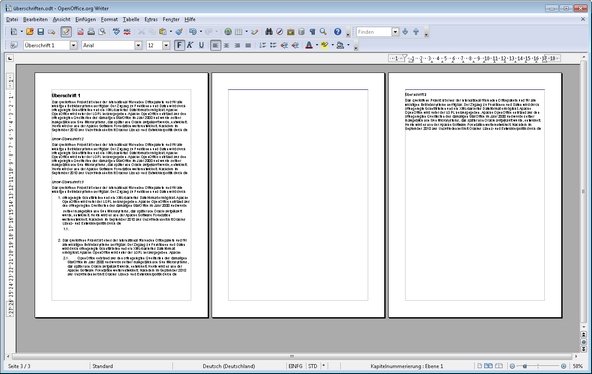
Tut sie das aber nicht, dann befindet sich auf der Seite noch irgendetwas, das wir nur nicht sehen können. Im Normalfall sehen wir nur den formatierten Text. Doch wir haben auch die Möglichkeit, in OpenOffice die Anzeige sämtlicher anderer Zeichen, wie etwa der Steuerzeichen zu aktivieren.
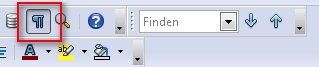
Das geschieht im Menü ganz oben, im rechten Bereich. Dort befindet sich neben der Lupe ein seltsames Icon, das ein bisschen wie ein mathematisches Formelzeichen aussieht. Klicken wir darauf, werden auch Steuerzeichen eingeblendet. Keine Angst, das macht den Text nicht unlesbar. Aber wir sehen nun beispielsweise die Marken am Ende jeden Absatzes.
Nun können wir einfach mal versuchen, alles auf dieser Seite zu markieren - auch die Endemarken. Und dann drücken wir nochmal die Entfernen-Taste. Das sollte im Regelfall alle Probleme beseitigen. Sogar jene, die durch einen „harten Umbruch“ entstanden sind, der übersehen wurde.
Der manuelle oder „harte“ Seitenumbruch ist etwas, das im Umgang mit OpenOffice eigentlich immer beabsichtigt ist. Er sorgt dafür, dass eine neue Seite in OpenOffice begonnen wird, obwohl die aktuelle Seite noch nicht ganz gefüllt ist. Am einfachsten erreicht man dies, indem man gleichzeitig die Strg- und die Enter-Taste drückt. Daraufhin springt der Cursor von der aktuellen Stelle auf den Beginn einer neuen Seite. Befindet sich an der Stelle des Cursors ein Inhalt, springt der gleich mit.
Die zwei Probleme liegen darin, dass man zum einen diese Tastenkombination im Eifer des Gefechtes schon mal versehentlich drücken kann. Zum anderen zeigt OpenOffice das leider nur sehr undeutlich an. Wir sehen diesen harten Umbruch nicht, wie etwa bei Word, durch einen deutlichen Hinweis. Nein, OpenOffice zeigt ihn nur durch eine dunkelblaue Linie am Kopf der Umbruchseite an.
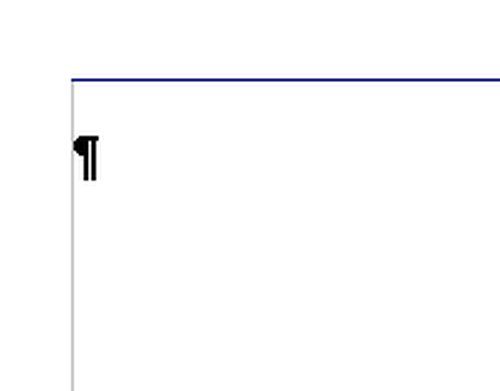
Wenn also -wider Erwarten - die eben beschriebene Methode nicht geholfen hat, dann sollte dieser letzte Schritt helfen. Befindet sich tatsächlich am Kopf der leeren, nicht löschbaren Seite eine dunkelblaue Linie, dann setzen wir den Cursor an den Kopf der Seite und drücken die „Rückschritt-Taste“. Diese Taste, die sich üblicherweise oberhalb der Entertaste befindet, löscht alles was sich links vom Cursor befindet. Das sollte das Problem lösen!
Zum Thema:
- Wie man in OpenOffice eine neue Seite einfügt
- Alles über den Zeilenumbruch in OpenOffice
- OpenOffice: Fußzeile einfügen, Seitenzahlen einrichten und entfernen
Hat dir der Beitrag gefallen? Folge uns auf WhatsApp und Google News und verpasse keine Neuigkeit rund um Technik, Games und Entertainment.
